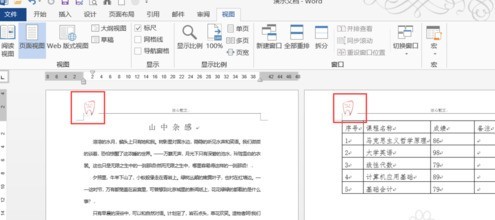打开要加logo到页眉的Word文档。
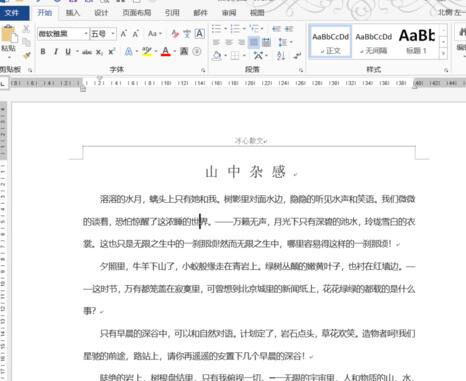
切换到【插入】选项卡,在下面找到【页眉】,在下拉菜单中选择【编辑页眉】。
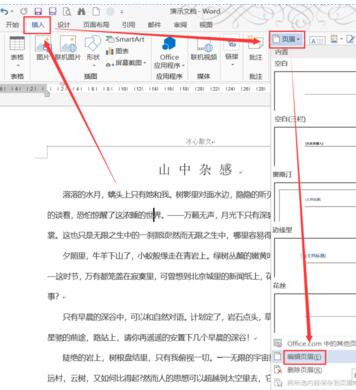
然后会进入页眉页脚编辑装填,把光标放在页眉位置,点击【插入】选项卡下的【图片】。
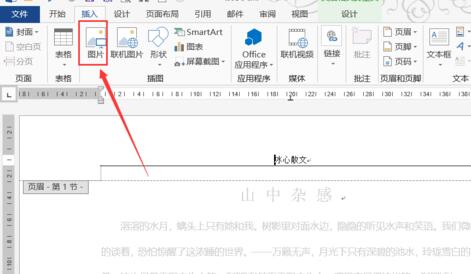
在弹出对话框中选中插入的logo,点击插入。

一般情况下,在图片插入到文档中时,logo会有点大,通过图片四角的按钮能调整图片的大小。
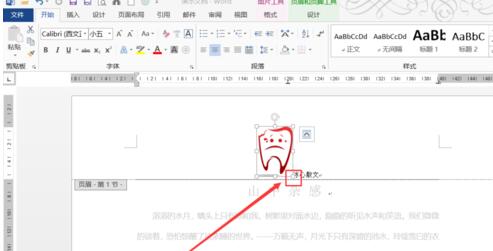
选中图片,切换到图片工具【格式】,找到【位置】,在下拉菜单中选择【顶端居右】。

再将logo拖动到适当位置,就能退出【页眉和页脚编辑状态】。
如图,其他的页面也被添加了这个logo。